如何通过谷歌浏览器提升浏览器内存管理能力
来源:chrome官网2025-03-21
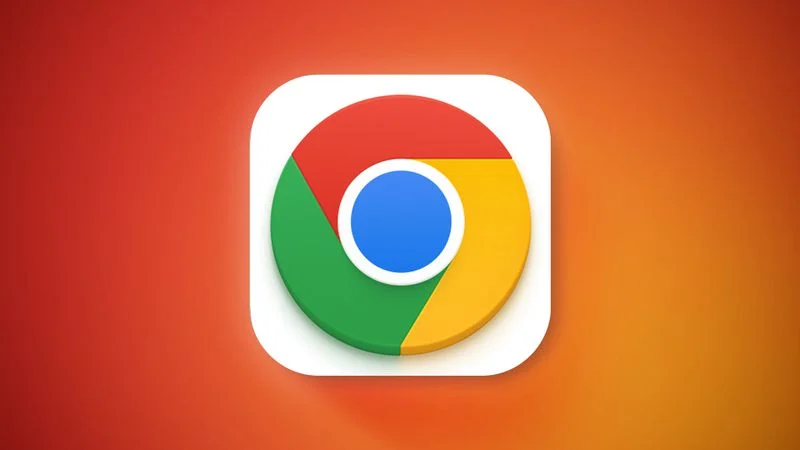
在当今数字化时代,浏览器已成为我们获取信息、进行工作和娱乐的重要工具。而谷歌浏览器作为一款广受欢迎的浏览器,其性能优化对于提升用户体验至关重要。其中,提升浏览器的内存管理能力是关键一环。良好的内存管理能够确保浏览器运行流畅,减少卡顿现象,提高多任务处理能力。本文将为您详细介绍如何通过谷歌浏览器来提升其内存管理能力。
一、更新谷歌浏览器版本
谷歌浏览器的开发团队不断对软件进行优化和改进,以提升性能和修复漏洞。较新的版本通常在内存管理方面有更好的表现。您可以按照以下步骤更新谷歌浏览器:
1. 打开谷歌浏览器。
2. 点击右上角的菜单按钮(三个点),选择“帮助”,然后点击“关于 Google Chrome”。
3. 浏览器将自动检查更新,如果有可用更新,会开始下载并安装。安装完成后,可能需要重新启动浏览器。
二、合理使用扩展程序
虽然扩展程序可以为谷歌浏览器增添各种功能,但过多或不必要的扩展程序会占用大量内存资源。因此,建议您定期清理和优化扩展程序:
1. 点击右上角的菜单按钮,选择“更多工具”,然后点击“扩展程序”。
2. 在扩展程序页面,仔细查看每个扩展程序的使用频率和必要性。对于那些不常用或不再需要的扩展程序,点击“移除”按钮将其卸载。
3. 同时,尽量避免安装来源不明或未经官方审核的扩展程序,以防恶意软件占用内存。
三、调整浏览器设置
一些浏览器设置可能会影响内存的使用情况。您可以尝试以下调整来优化内存管理:
1. 降低硬件加速设置:
- 点击右上角的菜单按钮,选择“设置”。
- 在“高级”选项中,找到“系统”部分,取消勾选“在可用时使用硬件加速”。
- 不过需要注意的是,硬件加速在某些情况下可以提高浏览器性能,如果您发现关闭后浏览器出现卡顿或其他问题,可以重新开启该选项。
2. 限制标签页数量:
- 过多的标签页同时打开会占用大量内存。尽量养成及时关闭不需要的标签页的习惯。您可以通过点击并拖动标签页,将其从当前窗口中分离出来,然后单独关闭。
- 另外,您还可以使用一些浏览器扩展程序来帮助您管理和限制标签页数量,例如“OneTab”等。
四、清除缓存和历史记录
随着时间的推移,浏览器缓存和历史记录会不断积累,占用磁盘空间和内存资源。定期清除这些数据可以有效提升浏览器性能:
1. 点击右上角的菜单按钮,选择“更多工具”,然后点击“清除浏览数据”。
2. 在弹出的对话框中,选择要清除的内容,如浏览历史记录、缓存的图片和文件、Cookie 及其他网站数据等。
3. 点击“清除数据”按钮完成操作。您可以根据自己的需求选择清除的时间范围,如过去一小时、过去 24 小时或全部历史记录。
五、重启浏览器和计算机
有时候,简单的重启操作就能解决浏览器内存占用过高的问题。当您长时间使用浏览器后,可能会出现一些临时性的内存泄漏或资源占用异常情况。此时,关闭并重新打开浏览器,或者重启计算机,可以让系统释放被占用的资源,使浏览器恢复到正常的内存使用状态。
通过以上方法,您可以有效地提升谷歌浏览器的内存管理能力,让浏览器运行更加流畅,提高您的上网体验。希望本文对您有所帮助。
Chrome浏览器通过WebGL资源管理最佳实践,优化了3D图形渲染效果,提高了渲染速度和视觉表现力。
2025-03-31
介绍如何在Google Chrome中禁用图片加载功能,以节省流量和提高页面加载速度。
2025-04-08
Chrome浏览器通过优化服务工作线程,提升PWA(渐进式网页应用)的离线功能和性能,增强用户体验。
2025-04-13
分享通过Google Chrome浏览器清理不必要的缓存和Cookie的具体方法,释放磁盘空间。
2025-04-14
介绍如何在电脑端Chrome浏览器中高效管理标签页,使用标签页分组、快速切换等功能,提升浏览器的使用效率,保持浏览体验井然有序。
2025-04-10
通过调整Google浏览器设置,解决网页显示不清晰的问题,改善显示效果,确保更清晰的视觉体验。
2025-04-13
通过Google Chrome浏览器的开发者工具,您可以查看网页的源代码,分析HTML、CSS、JavaScript等代码,帮助开发者调试网页问题或了解网页结构。
2025-04-08
了解如何通过Chrome浏览器的密码管理功能优化密码存储与保护,使用自动填充和密码强度监控提升安全性。
2025-04-12
学会在Chrome浏览器中查看和管理下载历史记录,帮助你更好地管理文件下载。
2025-03-29
了解在Google Chrome中如何通过调整加载顺序、预加载等技术来优化多媒体文件(如视频、音频)的加载过程。
2025-04-07
教程 指南 问答 专题
如何在Mac上更新Chrome
2022-06-12
电脑上安装不了谷歌浏览器怎么回事
2023-03-30
在Ubuntu上安装Chrome的最佳方式
2022-05-31
如何在 Fire TV Stick 上安装 Chrome?
2022-05-31
Windows10系统安装chrome浏览器教程
2022-08-26
如何处理 Chrome 中“可能很危险”的下载提示?
2022-05-31
如何在Kali Linux上安装Google Chrome浏览器?
2022-05-31
安卓手机如何安装谷歌浏览器
2024-07-24
如何在Windows系统上安装Google Chrome
2024-09-12
如何在Ubuntu 22.04 Jammy Jellyfish上安装Google Chrome?
2022-05-31

